display TOYOTA SUPRA 2022 Instruksjoner for bruk (in Norwegian)
[x] Cancel search | Manufacturer: TOYOTA, Model Year: 2022, Model line: SUPRA, Model: TOYOTA SUPRA 2022Pages: 402, PDF Size: 107.67 MB
Page 46 of 402
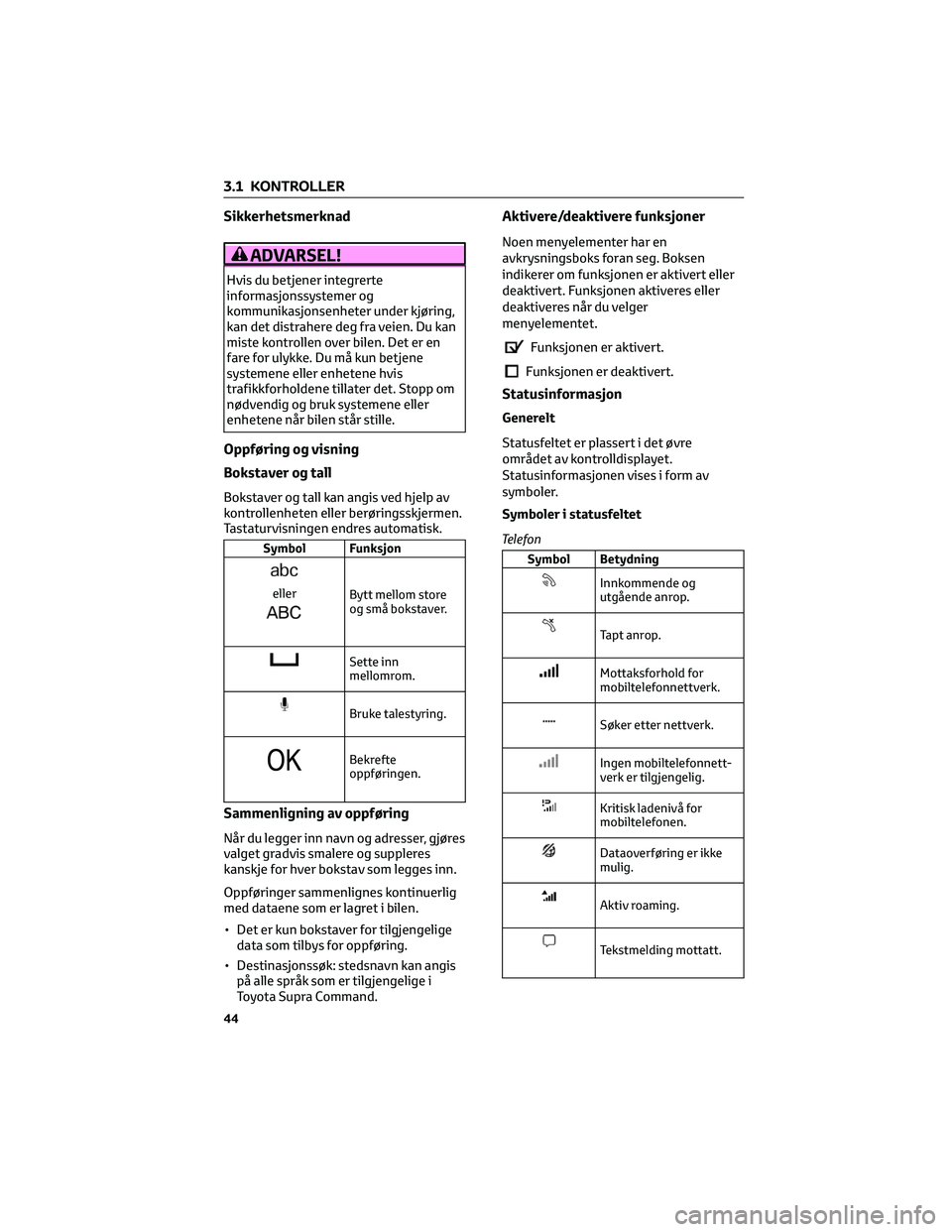
Sikkerhetsmerknad
ADVARSEL!
Hvis du betjener integrerte
informasjonssystemer og
kommunikasjonsenheter under kjøring,
kan det distrahere deg fra veien. Du kan
miste kontrollen over bilen. Det er en
fare for ulykke. Du må kun betjene
systemene eller enhetene hvis
trafikkforholdene tillater det. Stopp om
nødvendig og bruk systemene eller
enhetene når bilen står stille.
Oppføring og visning
Bokstaver og tall
Bokstaver og tall kan angis ved hjelp av
kontrollenheten eller berøringsskjermen.
Tastaturvisningen endres automatisk.
Symbol Funksjon
ellerBytt mellom store
og små bokstaver.
Sette inn
mellomrom.
Bruke talestyring.
Bekrefte
oppføringen.
Sammenligning av oppføring
Når du legger inn navn og adresser, gjøres
valget gradvis smalere og suppleres
kanskje for hver bokstav som legges inn.
Oppføringer sammenlignes kontinuerlig
med dataene som er lagret i bilen.
• Det er kun bokstaver for tilgjengelige
data som tilbys for oppføring.
• Destinasjonssøk: stedsnavn kan angis
på alle språk som er tilgjengelige i
Toyota Supra Command.
Aktivere/deaktivere funksjoner
Noen menyelementer har en
avkrysningsboks foran seg. Boksen
indikerer om funksjonen er aktivert eller
deaktivert. Funksjonen aktiveres eller
deaktiveres når du velger
menyelementet.
Funksjonen er aktivert.
Funksjonen er deaktivert.
Statusinformasjon
Generelt
Statusfeltet er plassert i det øvre
området av kontrolldisplayet.
Statusinformasjonen vises i form av
symboler.
Symboler i statusfeltet
Telefon
Symbol Betydning
Innkommende og
utgående anrop.
Tapt anrop.
Mottaksforhold for
mobiltelefonnettverk.
Søker etter nettverk.
Ingen mobiltelefonnett-
verk er tilgjengelig.
Kritisk ladenivå for
mobiltelefonen.
Dataoverføring er ikke
mulig.
Aktiv roaming.
Tekstmelding mottatt.
3.1 KONTROLLER
44
Page 47 of 402
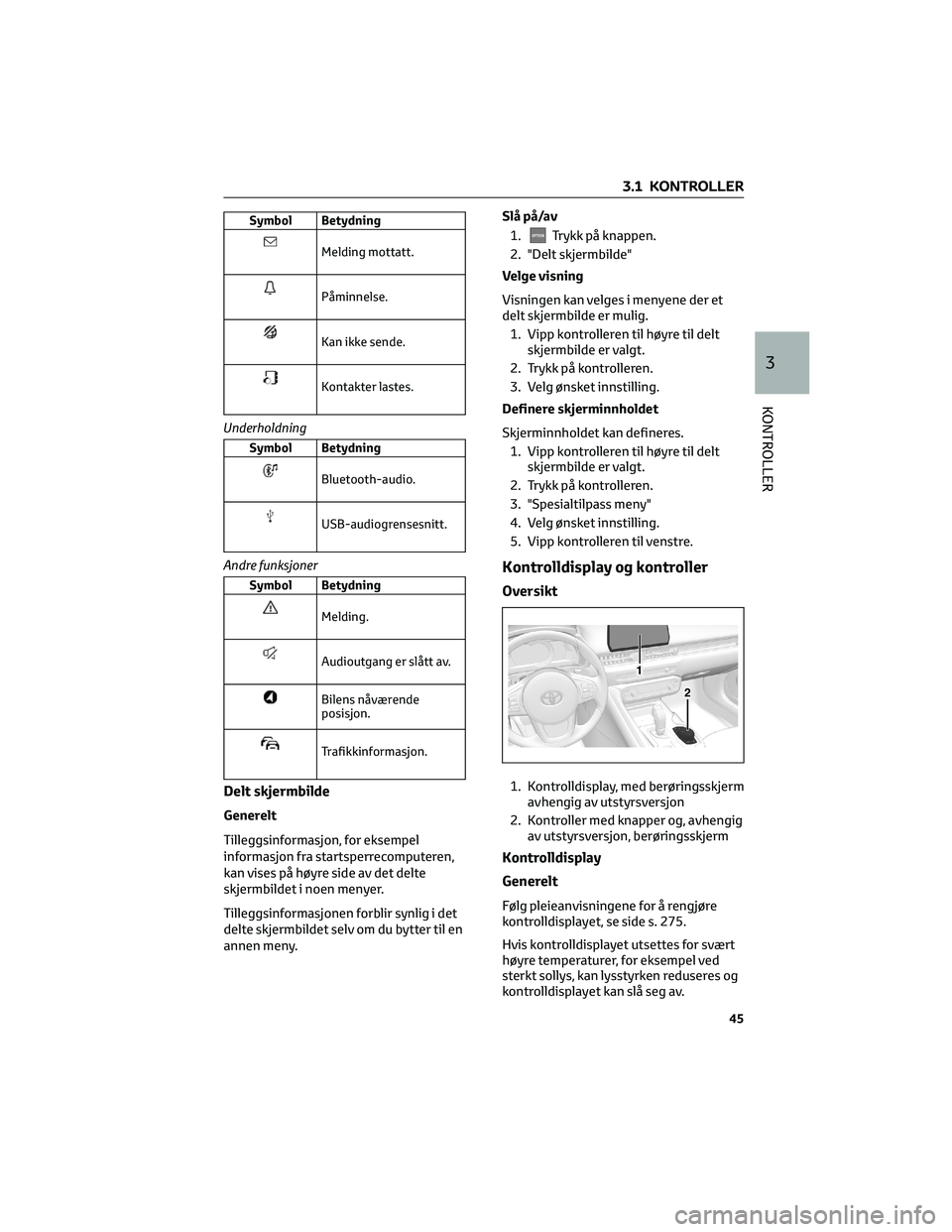
Symbol Betydning
Melding mottatt.
Påminnelse.
Kan ikke sende.
Kontakter lastes.
Underholdning
Symbol Betydning
Bluetooth-audio.
USB-audiogrensesnitt.
Andre funksjoner
Symbol Betydning
Melding.
Audioutgang er slått av.
Bilens nåværende
posisjon.
Trafikkinformasjon.
Delt skjermbilde
Generelt
Tilleggsinformasjon, for eksempel
informasjon fra startsperrecomputeren,
kan vises på høyre side av det delte
skjermbildet i noen menyer.
Tilleggsinformasjonen forblir synlig i det
delte skjermbildet selv om du bytter til en
annen meny.Slå på/av
1.
Trykk på knappen.
2. "Delt skjermbilde"
Velge visning
Visningen kan velges i menyene der et
delt skjermbilde er mulig.
1. Vipp kontrolleren til høyre til delt
skjermbilde er valgt.
2. Trykk på kontrolleren.
3. Velg ønsket innstilling.
Definere skjerminnholdet
Skjerminnholdet kan defineres.
1. Vipp kontrolleren til høyre til delt
skjermbilde er valgt.
2. Trykk på kontrolleren.
3. "Spesialtilpass meny"
4. Velg ønsket innstilling.
5. Vipp kontrolleren til venstre.
Kontrolldisplay og kontroller
Oversikt
1. Kontrolldisplay, med berøringsskjerm
avhengig av utstyrsversjon
2. Kontroller med knapper og, avhengig
av utstyrsversjon, berøringsskjerm
Kontrolldisplay
Generelt
Følg pleieanvisningene for å rengjøre
kontrolldisplayet, se side s. 275.
Hvis kontrolldisplayet utsettes for svært
høyre temperaturer, for eksempel ved
sterkt sollys, kan lysstyrken reduseres og
kontrolldisplayet kan slå seg av.
1
2
3.1 KONTROLLER
45
3
KONTROLLER
Page 48 of 402
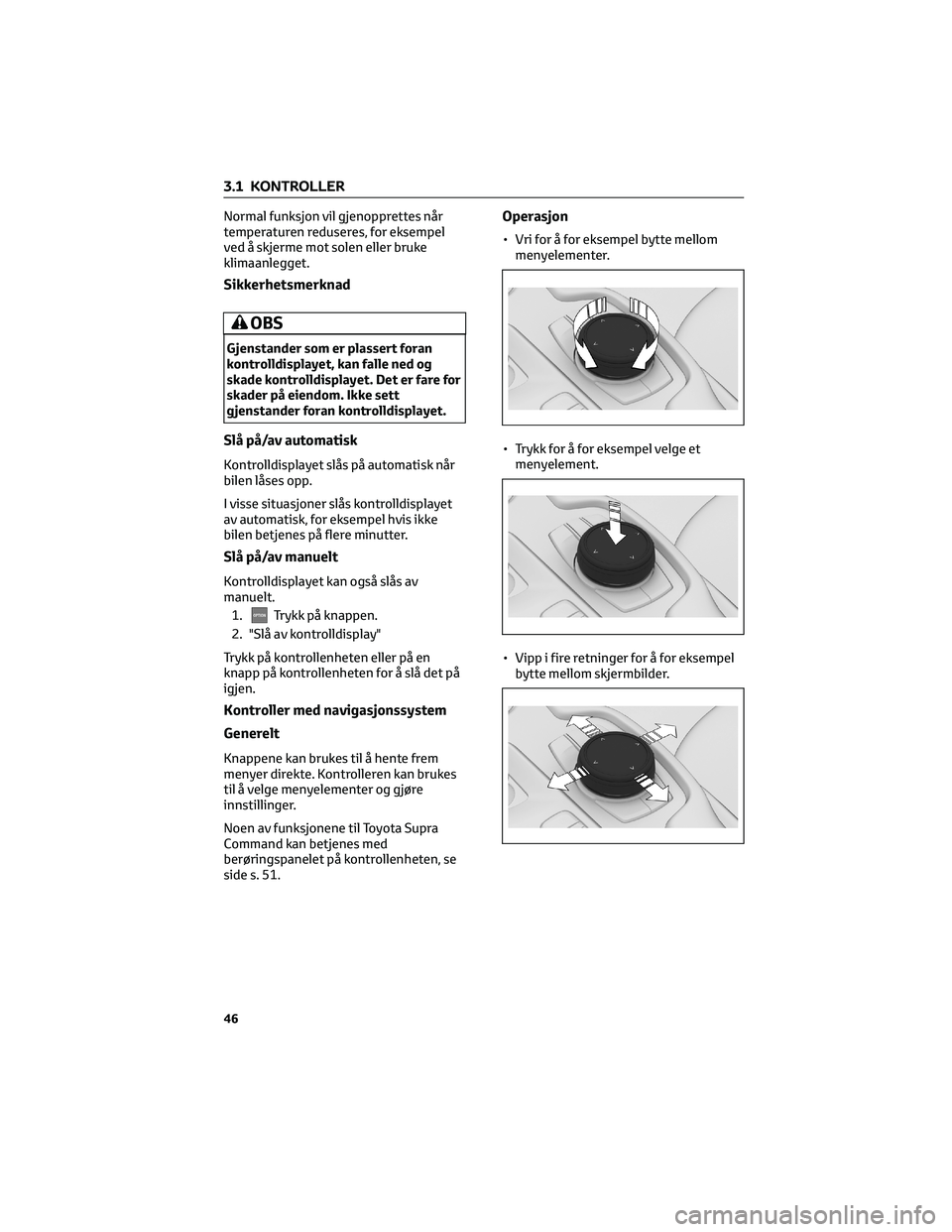
Normal funksjon vil gjenopprettes når
temperaturen reduseres, for eksempel
ved å skjerme mot solen eller bruke
klimaanlegget.
Sikkerhetsmerknad
OBS
Gjenstander som er plassert foran
kontrolldisplayet, kan falle ned og
skade kontrolldisplayet. Det er fare for
skader på eiendom. Ikke sett
gjenstander foran kontrolldisplayet.
Slå på/av automatisk
Kontrolldisplayet slås på automatisk når
bilen låses opp.
I visse situasjoner slås kontrolldisplayet
av automatisk, for eksempel hvis ikke
bilen betjenes på flere minutter.
Slå på/av manuelt
Kontrolldisplayet kan også slås av
manuelt.
1.
Trykk på knappen.
2. "Slå av kontrolldisplay"
Trykk på kontrollenheten eller på en
knapp på kontrollenheten for å slå det på
igjen.
Kontroller med navigasjonssystem
Generelt
Knappene kan brukes til å hente frem
menyer direkte. Kontrolleren kan brukes
til å velge menyelementer og gjøre
innstillinger.
Noen av funksjonene til Toyota Supra
Command kan betjenes med
berøringspanelet på kontrollenheten, se
side s. 51.
Operasjon
• Vri for å for eksempel bytte mellom
menyelementer.
• Trykk for å for eksempel velge et
menyelement.
• Vipp i fire retninger for å for eksempel
bytte mellom skjermbilder.
3.1 KONTROLLER
46
Page 51 of 402
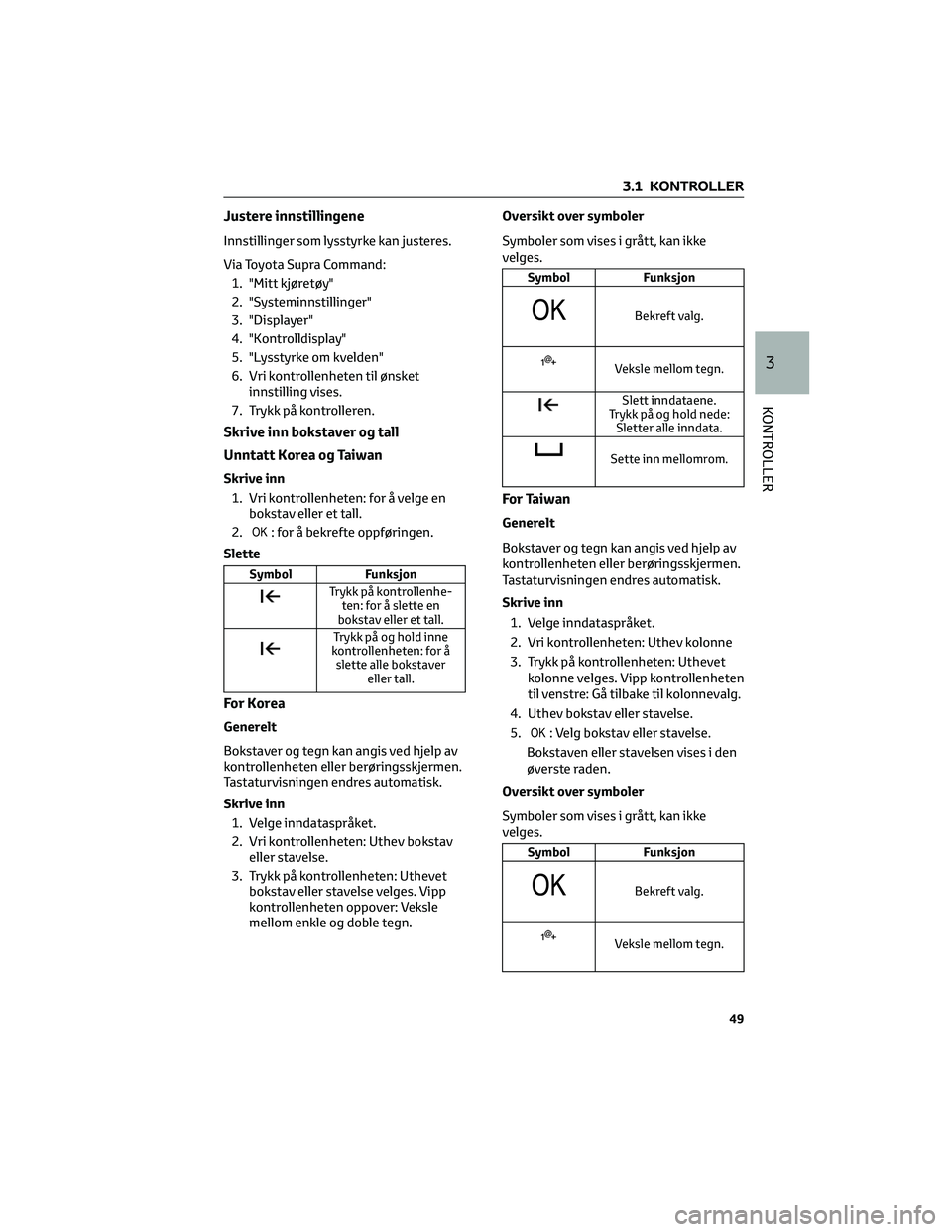
Justere innstillingene
Innstillinger som lysstyrke kan justeres.
Via Toyota Supra Command:
1. "Mitt kjøretøy"
2. "Systeminnstillinger"
3. "Displayer"
4. "Kontrolldisplay"
5. "Lysstyrke om kvelden"
6. Vri kontrollenheten til ønsket
innstilling vises.
7. Trykk på kontrolleren.
Skrive inn bokstaver og tall
Unntatt Korea og Taiwan
Skrive inn
1. Vri kontrollenheten: for å velge en
bokstav eller et tall.
2.
: for å bekrefte oppføringen.
Slette
Symbol Funksjon
Trykk på kontrollenhe-
ten: for å slette en
bokstav eller et tall.
Trykk på og hold inne
kontrollenheten: for å
slette alle bokstaver
eller tall.
Fo r K o re a
Generelt
Bokstaver og tegn kan angis ved hjelp av
kontrollenheten eller berøringsskjermen.
Tastaturvisningen endres automatisk.
Skrive inn
1. Velge inndataspråket.
2. Vri kontrollenheten: Uthev bokstav
eller stavelse.
3. Trykk på kontrollenheten: Uthevet
bokstav eller stavelse velges. Vipp
kontrollenheten oppover: Veksle
mellom enkle og doble tegn.Oversikt over symboler
Symboler som vises i grått, kan ikke
velges.
Symbol Funksjon
Bekreft valg.
Veksle mellom tegn.
Slett inndataene.
Trykk på og hold nede:
Sletter alle inndata.
Sette inn mellomrom.
For Taiwan
Generelt
Bokstaver og tegn kan angis ved hjelp av
kontrollenheten eller berøringsskjermen.
Tastaturvisningen endres automatisk.
Skrive inn
1. Velge inndataspråket.
2. Vri kontrollenheten: Uthev kolonne
3. Trykk på kontrollenheten: Uthevet
kolonne velges. Vipp kontrollenheten
til venstre: Gå tilbake til kolonnevalg.
4. Uthev bokstav eller stavelse.
5.
: Velg bokstav eller stavelse.
Bokstaven eller stavelsen vises i den
øverste raden.
Oversikt over symboler
Symboler som vises i grått, kan ikke
velges.
Symbol Funksjon
Bekreft valg.
Veksle mellom tegn.
3.1 KONTROLLER
49
3
KONTROLLER
Page 52 of 402
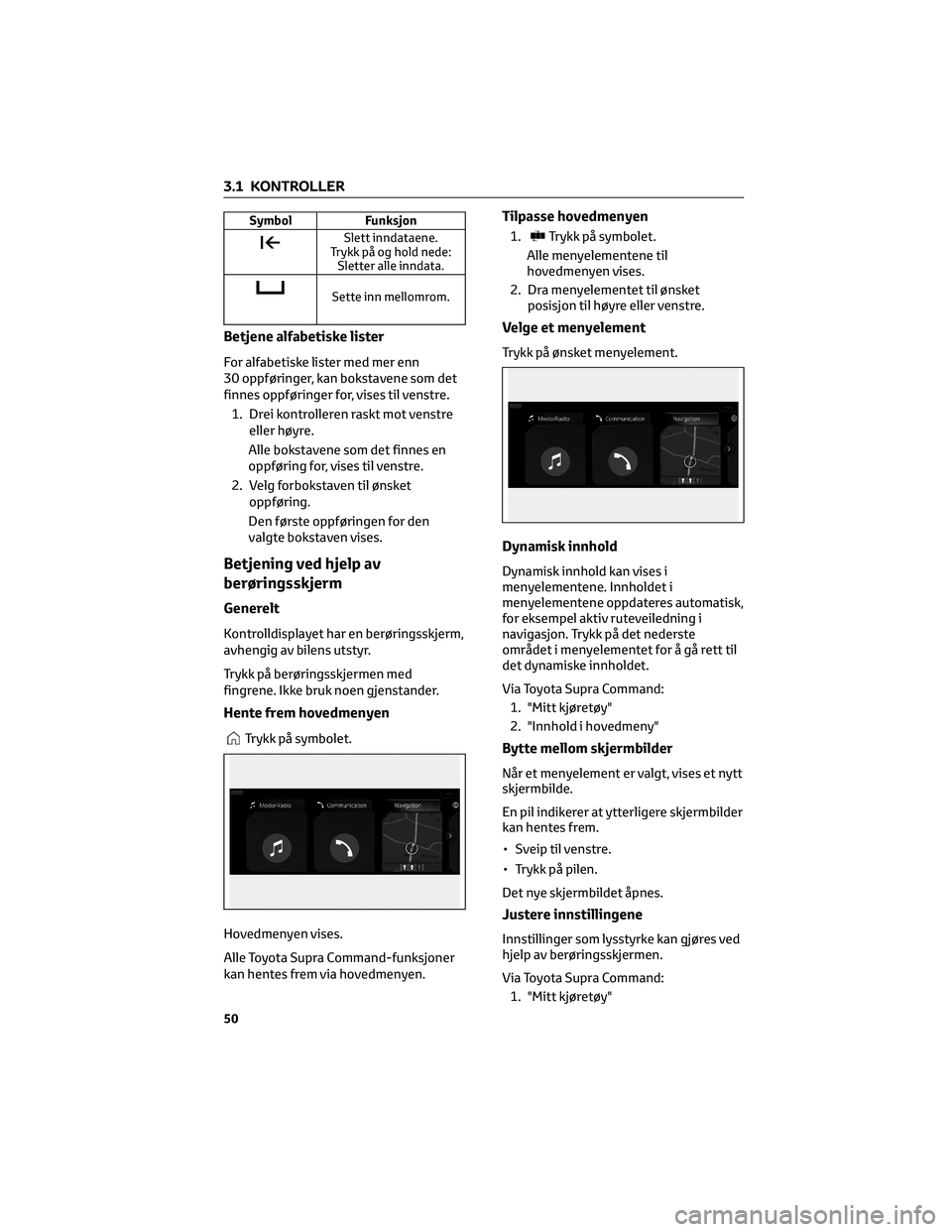
Symbol Funksjon
Slett inndataene.
Trykk på og hold nede:
Sletter alle inndata.
Sette inn mellomrom.
Betjene alfabetiske lister
For alfabetiske lister med mer enn
30 oppføringer, kan bokstavene som det
finnes oppføringer for, vises til venstre.
1. Drei kontrolleren raskt mot venstre
eller høyre.
Alle bokstavene som det finnes en
oppføring for, vises til venstre.
2. Velg forbokstaven til ønsket
oppføring.
Den første oppføringen for den
valgte bokstaven vises.
Betjening ved hjelp av
berøringsskjerm
Generelt
Kontrolldisplayet har en berøringsskjerm,
avhengig av bilens utstyr.
Trykk på berøringsskjermen med
fingrene. Ikke bruk noen gjenstander.
Hente frem hovedmenyen
Trykk på symbolet.
Hovedmenyen vises.
Alle Toyota Supra Command-funksjoner
kan hentes frem via hovedmenyen.
Tilpasse hovedmenyen
1.Trykk på symbolet.
Alle menyelementene til
hovedmenyen vises.
2. Dra menyelementet til ønsket
posisjon til høyre eller venstre.
Velge et menyelement
Trykk på ønsket menyelement.
Dynamisk innhold
Dynamisk innhold kan vises i
menyelementene. Innholdet i
menyelementene oppdateres automatisk,
for eksempel aktiv ruteveiledning i
navigasjon. Trykk på det nederste
området i menyelementet for å gå rett til
det dynamiske innholdet.
Via Toyota Supra Command:
1. "Mitt kjøretøy"
2. "Innhold i hovedmeny"
Bytte mellom skjermbilder
Når et menyelement er valgt, vises et nytt
skjermbilde.
En pil indikerer at ytterligere skjermbilder
kan hentes frem.
• Sveip til venstre.
• Trykk på pilen.
Det nye skjermbildet åpnes.
Justere innstillingene
Innstillinger som lysstyrke kan gjøres ved
hjelp av berøringsskjermen.
Via Toyota Supra Command:
1. "Mitt kjøretøy"
3.1 KONTROLLER
50
Page 53 of 402
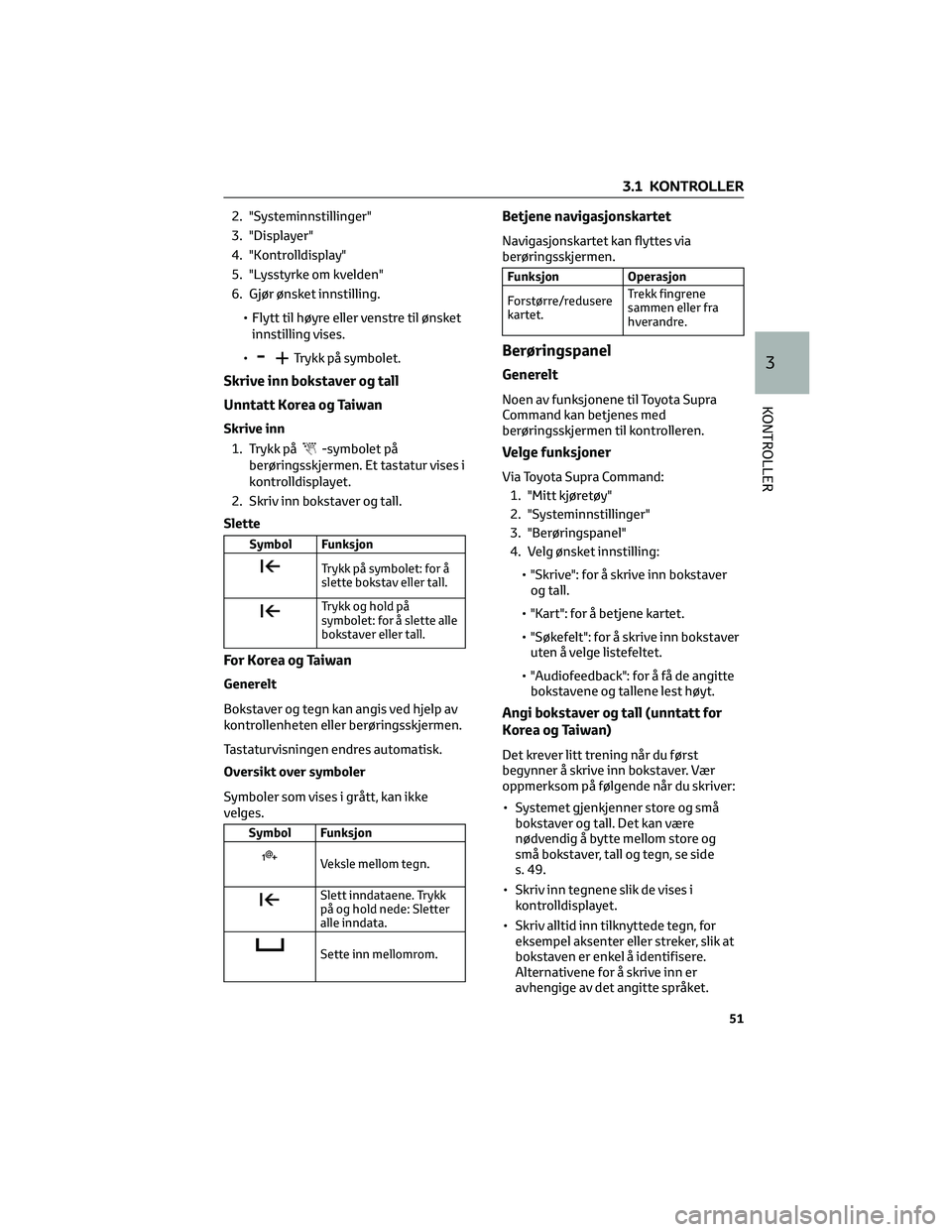
2. "Systeminnstillinger"
3. "Displayer"
4. "Kontrolldisplay"
5. "Lysstyrke om kvelden"
6. Gjør ønsket innstilling.
• Flytt til høyre eller venstre til ønsket
innstilling vises.
•
Trykk på symbolet.
Skrive inn bokstaver og tall
Unntatt Korea og Taiwan
Skrive inn
1. Trykk på
-symbolet på
berøringsskjermen. Et tastatur vises i
kontrolldisplayet.
2. Skriv inn bokstaver og tall.
Slette
Symbol Funksjon
Trykk på symbolet: for å
slette bokstav eller tall.
Trykk og hold på
symbolet: for å slette alle
bokstaver eller tall.
For Korea og Taiwan
Generelt
Bokstaver og tegn kan angis ved hjelp av
kontrollenheten eller berøringsskjermen.
Tastaturvisningen endres automatisk.
Oversikt over symboler
Symboler som vises i grått, kan ikke
velges.
Symbol Funksjon
Veksle mellom tegn.
Slett inndataene. Trykk
på og hold nede: Sletter
alle inndata.
Sette inn mellomrom.
Betjene navigasjonskartet
Navigasjonskartet kan flyttes via
berøringsskjermen.
Funksjon Operasjon
Forstørre/redusere
kartet.Trekk fingrene
sammen eller fra
hverandre.
Berøringspanel
Generelt
Noen av funksjonene til Toyota Supra
Command kan betjenes med
berøringsskjermen til kontrolleren.
Velge funksjoner
Via Toyota Supra Command:
1. "Mitt kjøretøy"
2. "Systeminnstillinger"
3. "Berøringspanel"
4. Velg ønsket innstilling:
• "Skrive": for å skrive inn bokstaver
og tall.
• "Kart": for å betjene kartet.
• "Søkefelt": for å skrive inn bokstaver
uten å velge listefeltet.
• "Audiofeedback": for å få de angitte
bokstavene og tallene lest høyt.
Angi bokstaver og tall (unntatt for
Korea og Taiwan)
Det krever litt trening når du først
begynner å skrive inn bokstaver. Vær
oppmerksom på følgende når du skriver:
• Systemet gjenkjenner store og små
bokstaver og tall. Det kan være
nødvendig å bytte mellom store og
små bokstaver, tall og tegn, se side
s. 49.
• Skriv inn tegnene slik de vises i
kontrolldisplayet.
• Skriv alltid inn tilknyttede tegn, for
eksempel aksenter eller streker, slik at
bokstaven er enkel å identifisere.
Alternativene for å skrive inn er
avhengige av det angitte språket.
3.1 KONTROLLER
51
3
KONTROLLER
Page 54 of 402
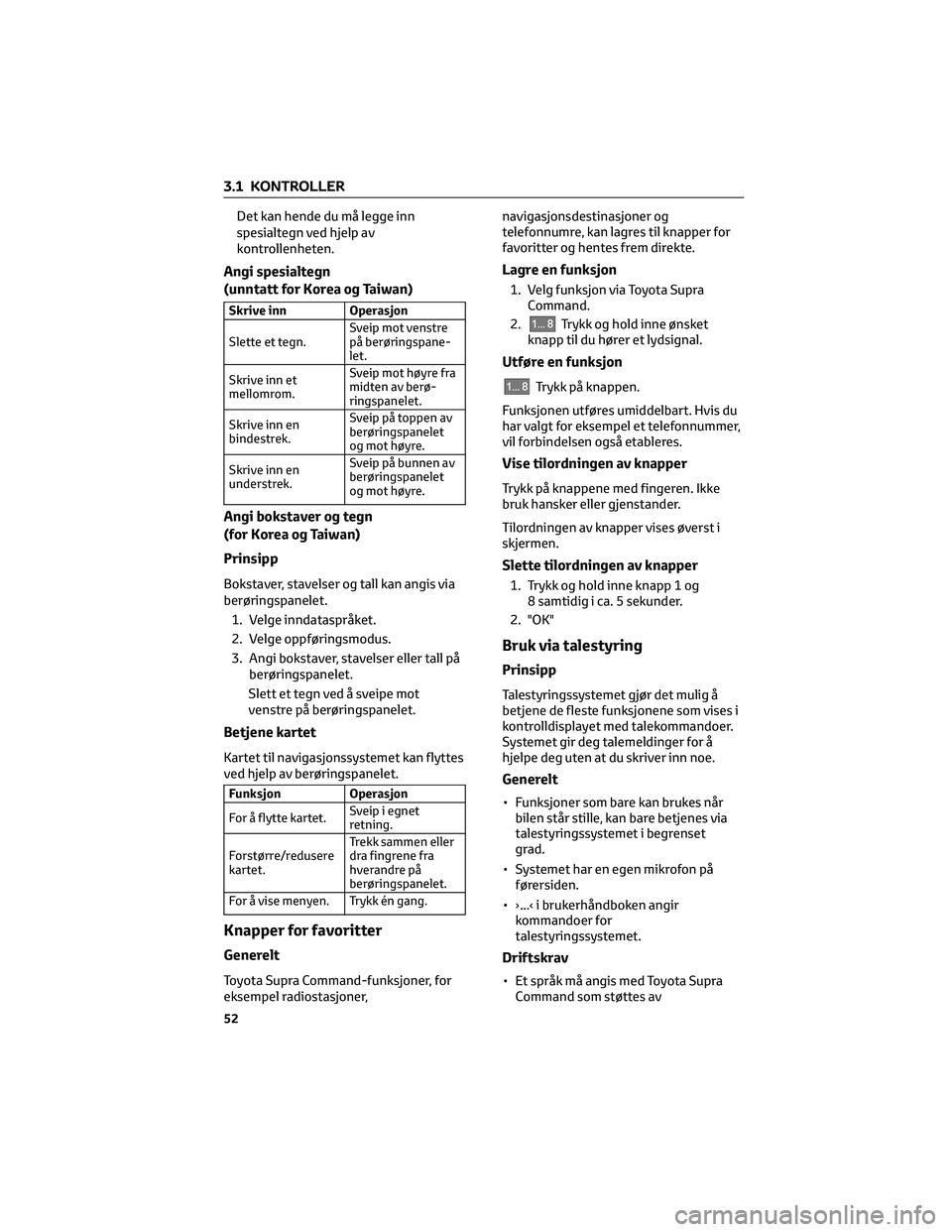
Det kan hende du må legge inn
spesialtegn ved hjelp av
kontrollenheten.
Angi spesialtegn
(unntatt for Korea og Taiwan)
Skrive inn Operasjon
Slette et tegn.Sveip mot venstre
på berøringspane-
let.
Skrive inn et
mellomrom.Sveip mot høyre fra
midten av berø-
ringspanelet.
Skrive inn en
bindestrek.Sveip på toppen av
berøringspanelet
og mot høyre.
Skrive inn en
understrek.Sveip på bunnen av
berøringspanelet
og mot høyre.
Angi bokstaver og tegn
(for Korea og Taiwan)
Prinsipp
Bokstaver, stavelser og tall kan angis via
berøringspanelet.
1. Velge inndataspråket.
2. Velge oppføringsmodus.
3. Angi bokstaver, stavelser eller tall på
berøringspanelet.
Slett et tegn ved å sveipe mot
venstre på berøringspanelet.
Betjene kartet
Kartet til navigasjonssystemet kan flyttes
ved hjelp av berøringspanelet.
Funksjon Operasjon
For å flytte kartet.Sveip i egnet
retning.
Forstørre/redusere
kartet.Trekk sammen eller
dra fingrene fra
hverandre på
berøringspanelet.
For å vise menyen. Trykk én gang.
Knapper for favoritter
Generelt
Toyota Supra Command-funksjoner, for
eksempel radiostasjoner,navigasjonsdestinasjoner og
telefonnumre, kan lagres til knapper for
favoritter og hentes frem direkte.
Lagre en funksjon
1. Velg funksjon via Toyota Supra
Command.
2.
Trykk og hold inne ønsket
knapp til du hører et lydsignal.
Utføre en funksjon
Trykk på knappen.
Funksjonen utføres umiddelbart. Hvis du
har valgt for eksempel et telefonnummer,
vil forbindelsen også etableres.
Vise tilordningen av knapper
Trykk på knappene med fingeren. Ikke
bruk hansker eller gjenstander.
Tilordningen av knapper vises øverst i
skjermen.
Slette tilordningen av knapper
1. Trykk og hold inne knapp 1 og
8 samtidig i ca. 5 sekunder.
2. "OK"
Bruk via talestyring
Prinsipp
Talestyringssystemet gjør det mulig å
betjene de fleste funksjonene som vises i
kontrolldisplayet med talekommandoer.
Systemet gir deg talemeldinger for å
hjelpe deg uten at du skriver inn noe.
Generelt
• Funksjoner som bare kan brukes når
bilen står stille, kan bare betjenes via
talestyringssystemet i begrenset
grad.
• Systemet har en egen mikrofon på
førersiden.
• ›...‹ i brukerhåndboken angir
kommandoer for
talestyringssystemet.
Driftskrav
• Et språk må angis med Toyota Supra
Command som støttes av
3.1 KONTROLLER
52
Page 55 of 402
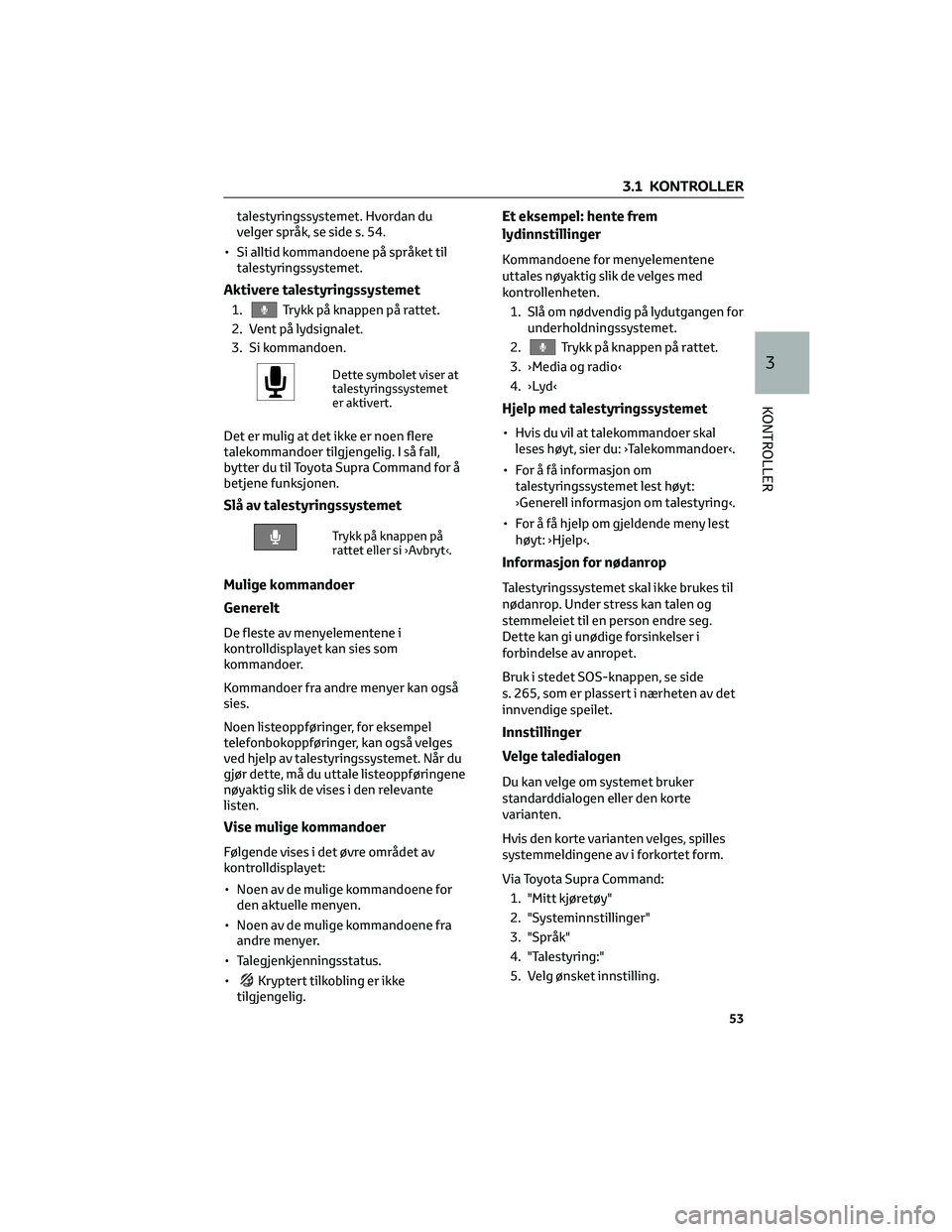
talestyringssystemet. Hvordan du
velger språk, se side s. 54.
• Si alltid kommandoene på språket til
talestyringssystemet.
Aktivere talestyringssystemet
1.Trykk på knappen på rattet.
2. Vent på lydsignalet.
3. Si kommandoen.
Dette symbolet viser at
talestyringssystemet
er aktivert.
Det er mulig at det ikke er noen flere
talekommandoer tilgjengelig. I så fall,
bytter du til Toyota Supra Command for å
betjene funksjonen.
Slå av talestyringssystemet
Trykk på knappen på
rattet eller si ›Avbryt‹.
Mulige kommandoer
Generelt
De fleste av menyelementene i
kontrolldisplayet kan sies som
kommandoer.
Kommandoer fra andre menyer kan også
sies.
Noen listeoppføringer, for eksempel
telefonbokoppføringer, kan også velges
ved hjelp av talestyringssystemet. Når du
gjør dette, må du uttale listeoppføringene
nøyaktig slik de vises i den relevante
listen.
Vise mulige kommandoer
Følgende vises i det øvre området av
kontrolldisplayet:
• Noen av de mulige kommandoene for
den aktuelle menyen.
• Noen av de mulige kommandoene fra
andre menyer.
• Talegjenkjenningsstatus.
•
Kryptert tilkobling er ikke
tilgjengelig.
Et eksempel: hente frem
lydinnstillinger
Kommandoene for menyelementene
uttales nøyaktig slik de velges med
kontrollenheten.
1. Slå om nødvendig på lydutgangen for
underholdningssystemet.
2.
Trykk på knappen på rattet.
3. ›Media og radio‹
4. ›Lyd‹
Hjelp med talestyringssystemet
• Hvis du vil at talekommandoer skal
leses høyt, sier du: ›Talekommandoer‹.
• For å få informasjon om
talestyringssystemet lest høyt:
›Generell informasjon om talestyring‹.
• For å få hjelp om gjeldende meny lest
høyt: ›Hjelp‹.
Informasjon for nødanrop
Talestyringssystemet skal ikke brukes til
nødanrop. Under stress kan talen og
stemmeleiet til en person endre seg.
Dette kan gi unødige forsinkelser i
forbindelse av anropet.
Bruk i stedet SOS-knappen, se side
s. 265, som er plassert i nærheten av det
innvendige speilet.
Innstillinger
Velge taledialogen
Du kan velge om systemet bruker
standarddialogen eller den korte
varianten.
Hvis den korte varianten velges, spilles
systemmeldingene av i forkortet form.
Via Toyota Supra Command:
1. "Mitt kjøretøy"
2. "Systeminnstillinger"
3. "Språk"
4. "Talestyring:"
5. Velg ønsket innstilling.
3.1 KONTROLLER
53
3
KONTROLLER
Page 57 of 402
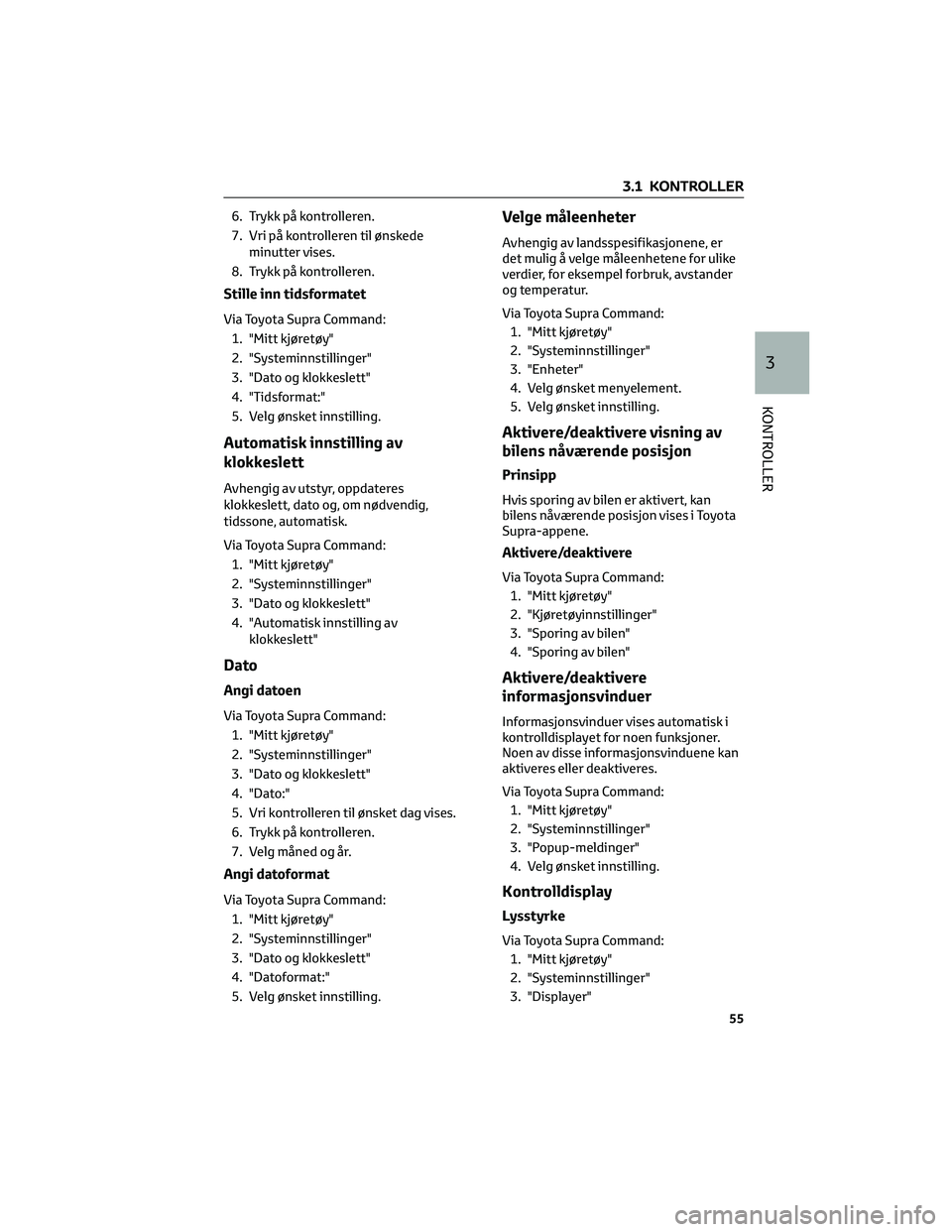
6. Trykk på kontrolleren.
7. Vri på kontrolleren til ønskede
minutter vises.
8. Trykk på kontrolleren.
Stille inn tidsformatet
Via Toyota Supra Command:
1. "Mitt kjøretøy"
2. "Systeminnstillinger"
3. "Dato og klokkeslett"
4. "Tidsformat:"
5. Velg ønsket innstilling.
Automatisk innstilling av
klokkeslett
Avhengig av utstyr, oppdateres
klokkeslett, dato og, om nødvendig,
tidssone, automatisk.
Via Toyota Supra Command:
1. "Mitt kjøretøy"
2. "Systeminnstillinger"
3. "Dato og klokkeslett"
4. "Automatisk innstilling av
klokkeslett"
Dato
Angi datoen
Via Toyota Supra Command:
1. "Mitt kjøretøy"
2. "Systeminnstillinger"
3. "Dato og klokkeslett"
4. "Dato:"
5. Vri kontrolleren til ønsket dag vises.
6. Trykk på kontrolleren.
7. Velg måned og år.
Angi datoformat
Via Toyota Supra Command:
1. "Mitt kjøretøy"
2. "Systeminnstillinger"
3. "Dato og klokkeslett"
4. "Datoformat:"
5. Velg ønsket innstilling.
Velge måleenheter
Avhengig av landsspesifikasjonene, er
det mulig å velge måleenhetene for ulike
verdier, for eksempel forbruk, avstander
og temperatur.
Via Toyota Supra Command:
1. "Mitt kjøretøy"
2. "Systeminnstillinger"
3. "Enheter"
4. Velg ønsket menyelement.
5. Velg ønsket innstilling.
Aktivere/deaktivere visning av
bilens nåværende posisjon
Prinsipp
Hvis sporing av bilen er aktivert, kan
bilens nåværende posisjon vises i Toyota
Supra-appene.
Aktivere/deaktivere
Via Toyota Supra Command:
1. "Mitt kjøretøy"
2. "Kjøretøyinnstillinger"
3. "Sporing av bilen"
4. "Sporing av bilen"
Aktivere/deaktivere
informasjonsvinduer
Informasjonsvinduer vises automatisk i
kontrolldisplayet for noen funksjoner.
Noen av disse informasjonsvinduene kan
aktiveres eller deaktiveres.
Via Toyota Supra Command:
1. "Mitt kjøretøy"
2. "Systeminnstillinger"
3. "Popup-meldinger"
4. Velg ønsket innstilling.
Kontrolldisplay
Lysstyrke
Via Toyota Supra Command:
1. "Mitt kjøretøy"
2. "Systeminnstillinger"
3. "Displayer"
3.1 KONTROLLER
55
3
KONTROLLER
Page 58 of 402
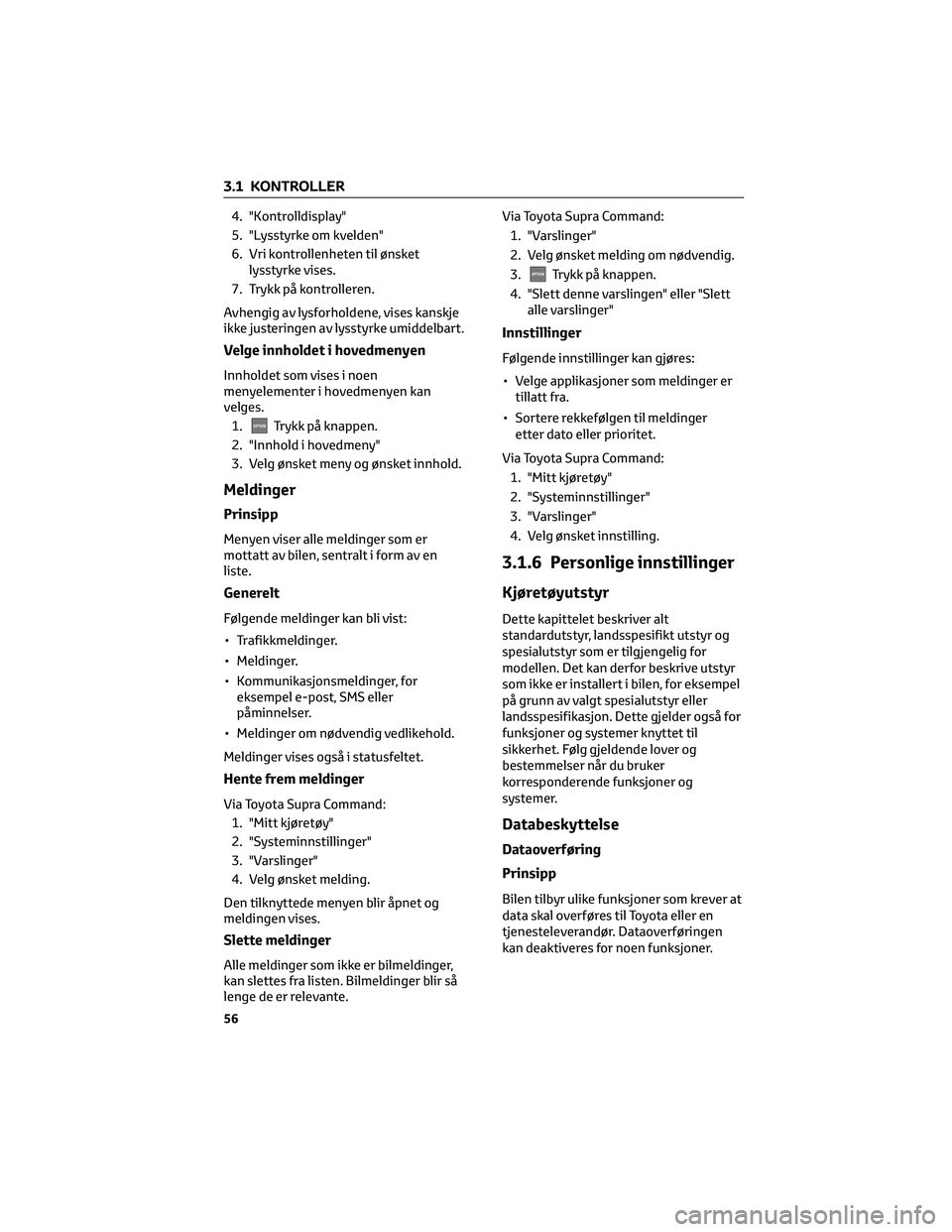
4. "Kontrolldisplay"
5. "Lysstyrke om kvelden"
6. Vri kontrollenheten til ønsket
lysstyrke vises.
7. Trykk på kontrolleren.
Avhengig av lysforholdene, vises kanskje
ikke justeringen av lysstyrke umiddelbart.
Velge innholdet i hovedmenyen
Innholdet som vises i noen
menyelementer i hovedmenyen kan
velges.
1.
Trykk på knappen.
2. "Innhold i hovedmeny"
3. Velg ønsket meny og ønsket innhold.
Meldinger
Prinsipp
Menyen viser alle meldinger som er
mottatt av bilen, sentralt i form av en
liste.
Generelt
Følgende meldinger kan bli vist:
• Trafikkmeldinger.
• Meldinger.
• Kommunikasjonsmeldinger, for
eksempel e-post, SMS eller
påminnelser.
• Meldinger om nødvendig vedlikehold.
Meldinger vises også i statusfeltet.
Hente frem meldinger
Via Toyota Supra Command:
1. "Mitt kjøretøy"
2. "Systeminnstillinger"
3. "Varslinger"
4. Velg ønsket melding.
Den tilknyttede menyen blir åpnet og
meldingen vises.
Slette meldinger
Alle meldinger som ikke er bilmeldinger,
kan slettes fra listen. Bilmeldinger blir så
lenge de er relevante.Via Toyota Supra Command:
1. "Varslinger"
2. Velg ønsket melding om nødvendig.
3.
Trykk på knappen.
4. "Slett denne varslingen" eller "Slett
alle varslinger"
Innstillinger
Følgende innstillinger kan gjøres:
• Velge applikasjoner som meldinger er
tillatt fra.
• Sortere rekkefølgen til meldinger
etter dato eller prioritet.
Via Toyota Supra Command:
1. "Mitt kjøretøy"
2. "Systeminnstillinger"
3. "Varslinger"
4. Velg ønsket innstilling.
3.1.6 Personlige innstillinger
Kjøretøyutstyr
Dette kapittelet beskriver alt
standardutstyr, landsspesifikt utstyr og
spesialutstyr som er tilgjengelig for
modellen. Det kan derfor beskrive utstyr
som ikke er installert i bilen, for eksempel
på grunn av valgt spesialutstyr eller
landsspesifikasjon. Dette gjelder også for
funksjoner og systemer knyttet til
sikkerhet. Følg gjeldende lover og
bestemmelser når du bruker
korresponderende funksjoner og
systemer.
Databeskyttelse
Dataoverføring
Prinsipp
Bilen tilbyr ulike funksjoner som krever at
data skal overføres til Toyota eller en
tjenesteleverandør. Dataoverføringen
kan deaktiveres for noen funksjoner.
3.1 KONTROLLER
56